苹果手机怎么截屏?方法有3种
我们看到搞笑的段子就会想保存发给朋友们开心一下,但是一时之间不知道怎么转发。很多时候都需要用到截屏功能,苹果手机怎么截图呢?很多苹果新用户都会发出这个疑问。小编总结三种常见方法,分别是:快捷键方式、点击小圆圈截屏、轻点手机背面方式。以下小编以图文教程的方式教会大家如何截图吧!

方法一:苹果手机快捷键截屏
我们在使用手机的时候都经常用到截屏,比如看到有意义的东西就会马上保存下来。那么大家都知道怎么使用iPhone截屏快捷键吗?其实使用快捷键是最简单的办法。下面简单分享一下快捷键来保存手机屏幕图片的操作步骤;
步骤一:在需要截屏的界面只要同时按下【电源键】+【音量+】。注意需要同时按下,不要一前一后,这样无法成功哦。
步骤二:左下角就会出现一张小图就代表成功啦,之后打开相册就可以看到需要的截图。

方法二:苹果手机点击小圆圈截屏
很多朋友都会出现疑惑什么是“小圆圈截屏”?其实苹果手机除了使用快捷键的方式,还有其他的方法哦。数据蛙就为大家详细讲解一下到底什么是“点击小圆圈截屏”;
第一步:打开苹果手机的【设置】,然后下拉到【辅助功能】并且继续点击进去,再查找【触控】的板块。
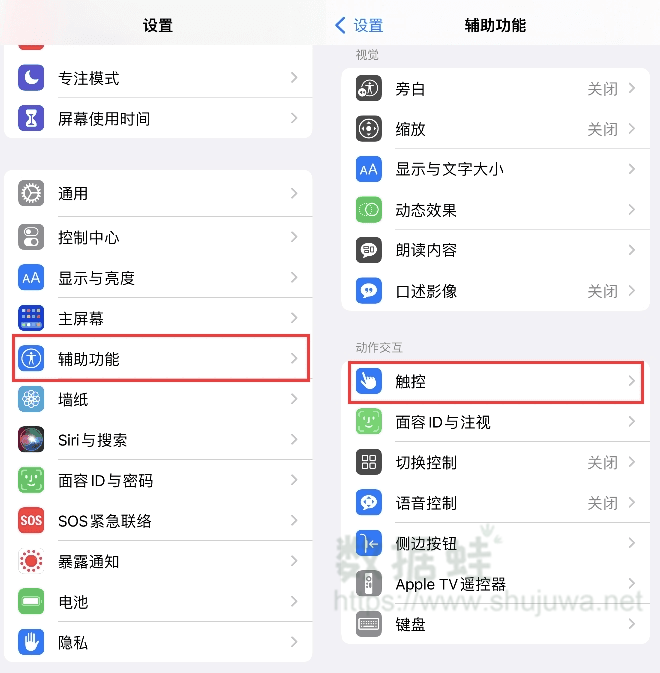
第二步:点击【触控】,将首行的【辅助触控】打开,手机的屏幕上就会出现一个小圆圈。
第三步:在【辅助触控的页面上}的“自定操作”中,点击第二行的【轻点两下】,进去后选择截屏;之后点击两下小圆圈就会成功了。
备注:想要单点小圆圈截屏的朋友可以在“单点”中设置,小编认为“单点”很容易不小心点到。
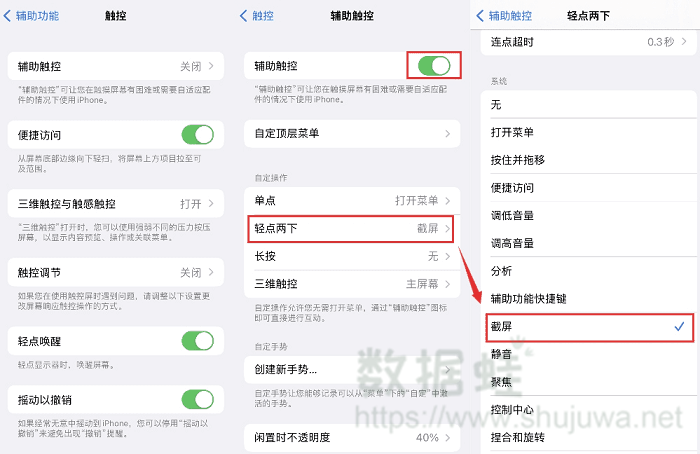
方法三:苹果手机轻点背面截屏
轻点背面截屏,是的,只要点击手机背面就可以了。这个操作方法是不是很简单?只要手机升级为iOS14以上,并且设置好后,轻点手机的背面就可以完成手机截图了。设置“轻点背面截屏”的操作如下:
步骤一:打开“设置”,点击“辅助功能”来到新的页面。再点击“触控”。(可参考方法二中的第一步)
步骤二:在此页面中拉到最底部,点击“轻点背面”,之后在“轻点两下”里面选择。之后轻点两下手机背面就可以完成了。
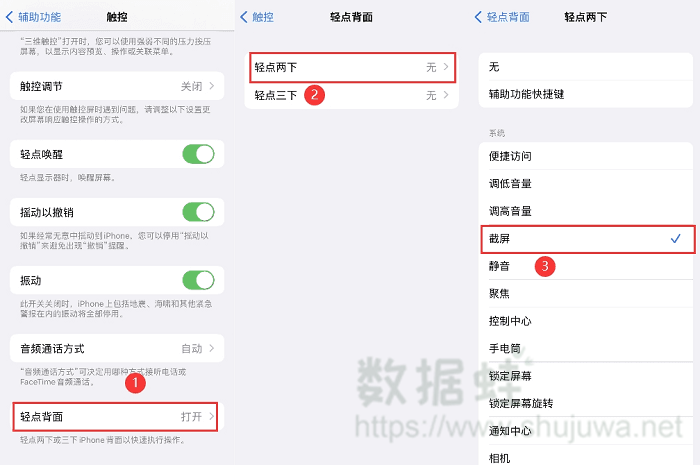
看完上面的方法,你学会了苹果手机怎么截屏幕截图了吗?使用手机自带的快捷键比较简单,小圆圈的方式、轻点背面设置的方式完成也能快速完成,总之三种方法都学会当然是最好。毕竟技多不压身。
如果大家经常保存手机图片,建议大家定期清理一些不需要的图片哦,图片太多会占用手机大量的内存。同时学习到以上的3个方法就分享给你的朋友吧。

先试用 后付费 一键扫描 即扫即可看结果